高中信息技术必修课件-3.3.6 作品的发布与评价1-粤教版(共11张PPT)
文档属性
| 名称 | 高中信息技术必修课件-3.3.6 作品的发布与评价1-粤教版(共11张PPT) |

|
|
| 格式 | pptx | ||
| 文件大小 | 114.9KB | ||
| 资源类型 | 教案 | ||
| 版本资源 | 粤教版 | ||
| 科目 | 信息技术(信息科技) | ||
| 更新时间 | 2021-01-09 13:29:07 | ||
图片预览

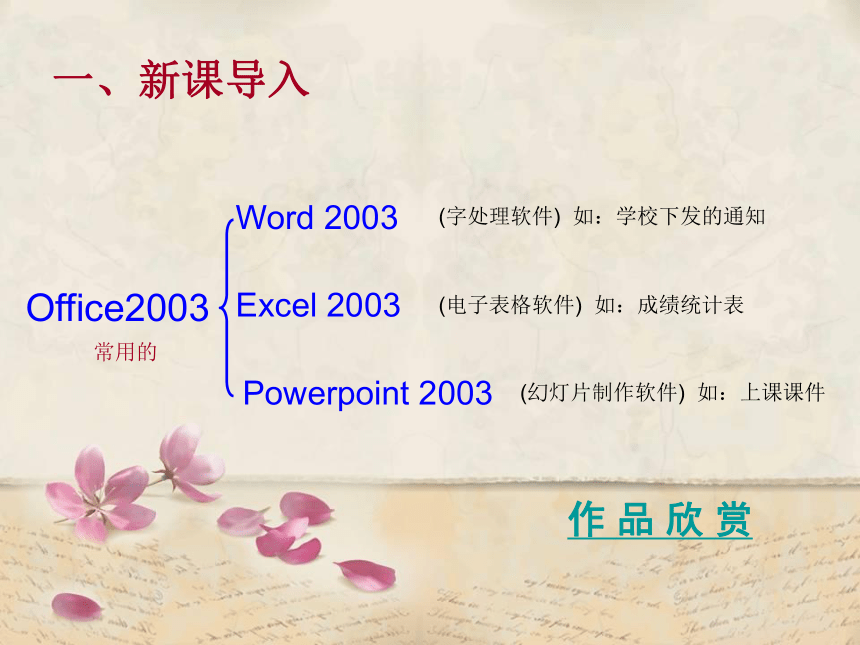
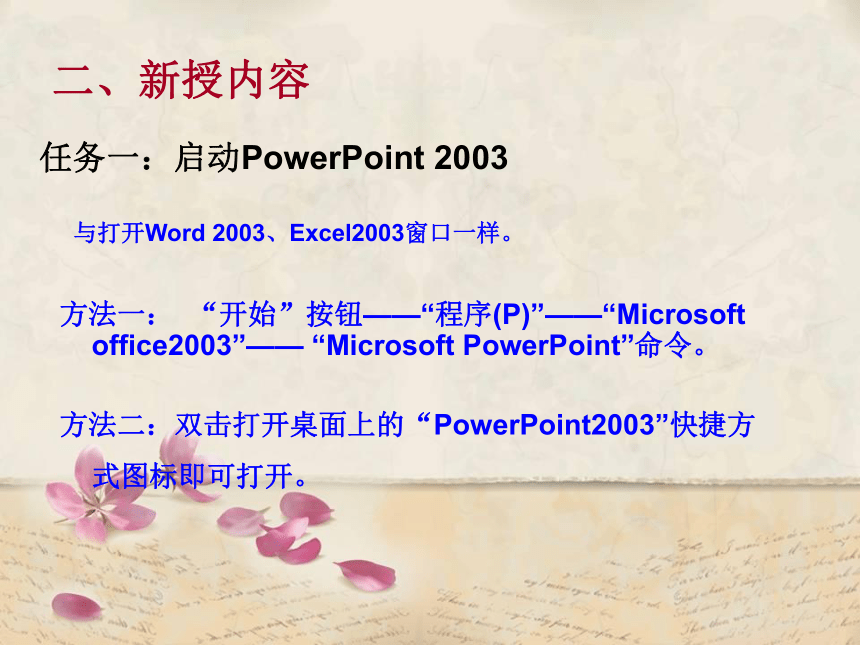


文档简介
3.3 多媒体信息的加工与表达
一、新课导入
Office2003
Word 2003
Excel 2003
Powerpoint 2003
常用的
(字处理软件) 如:学校下发的通知
(电子表格软件) 如:成绩统计表
(幻灯片制作软件) 如:上课课件
作 品 欣 赏
二、新授内容
方法一: “开始”按钮——“程序(P)”——“Microsoft office2003”—— “Microsoft PowerPoint”命令。
方法二:双击打开桌面上的“PowerPoint2003”快捷方式图标即可打开。
任务一:启动PowerPoint 2003
与打开Word 2003、Excel2003窗口一样。
二、新授内容
默认打开的文字版式是:标题幻灯片
标题:“扬帆远航高一(14)班”。
副标题:自己的姓名
注意: 标题、副标题文字大小可根据当前页面进行调整。
任务二:设计第一张幻灯片
二、新授内容
方法:单击“插入”菜单中的“新幻灯片”命令即可插入一张新幻灯片。
注意:可根据版面要求自由的选择幻灯片版式。
(文字版式、内容版式、文字和内容版式、其他版式)
任务三:插入新幻灯片
请同学们思考,若幻灯片插多了该怎么删除呢?
任务四:删除幻灯片
方法:在幻灯片列表中,右击待删除的幻灯片即可删除多余的幻灯片。
任务五:插入艺术字
方法:(1)单击定位幻灯片——(2) 单击“插入”——“图片”——“艺术字”命令——(3)选择“艺术字”样式——(4)编辑‘艺术字’文字。如:“六安市城南中学”。
注意:插入艺术字、图片、文本框操作与Word 2003窗口完全一样。
二、新授内容
二、新授内容
任务六:插入图片
方法:(1)单击定位幻灯片——(2) 单击“插入”——“图片”——“来自文件”命令——(3)选择所插入的图片——(4)调整图片的大小及位置。路径在:桌面——“学案”文件夹里。
任务七:插入文本框
方法:(1)单击定位幻灯片——(2) 单击“插入”——“文本框”——“水平或垂直”命令——(3)调整文本框的大小及位置。
二、新授内容
任务八:背景颜色设置
方法:(1)单击定位幻灯片——(2) 单击“格式”——“背景”命令——(3)单击对话框下方的“下拉按钮”——(4)选择颜色或填充效果——(5)单击“应用或全部应用”。
注意:填充效果:渐变、纹理、图案、图片。
二、新授内容
任务九:观看幻灯片
方法:(1)单击左下 角“幻灯片放映”按钮
(2)单击菜单栏“幻灯片放映”按钮——“观看放映”命令。
任务十:作品保存
与Word 2003、Excel2003作品保存完全一样。
三、课堂练习
利用所学知识制作一个“班级简介”的幻灯片作品。
(可参考下发的学案要求)
四、作品点评
选择代表性作品进行点评。
五、课堂小结
通过本节课的学习,我们掌握了如何启动与退出PowerPoint 2003,并能在PowerPoint中插入文字、艺术字、图片、文本框和设置背景颜色,初步制作了几张幻灯片,大家掌握得都很好。
一、新课导入
Office2003
Word 2003
Excel 2003
Powerpoint 2003
常用的
(字处理软件) 如:学校下发的通知
(电子表格软件) 如:成绩统计表
(幻灯片制作软件) 如:上课课件
作 品 欣 赏
二、新授内容
方法一: “开始”按钮——“程序(P)”——“Microsoft office2003”—— “Microsoft PowerPoint”命令。
方法二:双击打开桌面上的“PowerPoint2003”快捷方式图标即可打开。
任务一:启动PowerPoint 2003
与打开Word 2003、Excel2003窗口一样。
二、新授内容
默认打开的文字版式是:标题幻灯片
标题:“扬帆远航高一(14)班”。
副标题:自己的姓名
注意: 标题、副标题文字大小可根据当前页面进行调整。
任务二:设计第一张幻灯片
二、新授内容
方法:单击“插入”菜单中的“新幻灯片”命令即可插入一张新幻灯片。
注意:可根据版面要求自由的选择幻灯片版式。
(文字版式、内容版式、文字和内容版式、其他版式)
任务三:插入新幻灯片
请同学们思考,若幻灯片插多了该怎么删除呢?
任务四:删除幻灯片
方法:在幻灯片列表中,右击待删除的幻灯片即可删除多余的幻灯片。
任务五:插入艺术字
方法:(1)单击定位幻灯片——(2) 单击“插入”——“图片”——“艺术字”命令——(3)选择“艺术字”样式——(4)编辑‘艺术字’文字。如:“六安市城南中学”。
注意:插入艺术字、图片、文本框操作与Word 2003窗口完全一样。
二、新授内容
二、新授内容
任务六:插入图片
方法:(1)单击定位幻灯片——(2) 单击“插入”——“图片”——“来自文件”命令——(3)选择所插入的图片——(4)调整图片的大小及位置。路径在:桌面——“学案”文件夹里。
任务七:插入文本框
方法:(1)单击定位幻灯片——(2) 单击“插入”——“文本框”——“水平或垂直”命令——(3)调整文本框的大小及位置。
二、新授内容
任务八:背景颜色设置
方法:(1)单击定位幻灯片——(2) 单击“格式”——“背景”命令——(3)单击对话框下方的“下拉按钮”——(4)选择颜色或填充效果——(5)单击“应用或全部应用”。
注意:填充效果:渐变、纹理、图案、图片。
二、新授内容
任务九:观看幻灯片
方法:(1)单击左下 角“幻灯片放映”按钮
(2)单击菜单栏“幻灯片放映”按钮——“观看放映”命令。
任务十:作品保存
与Word 2003、Excel2003作品保存完全一样。
三、课堂练习
利用所学知识制作一个“班级简介”的幻灯片作品。
(可参考下发的学案要求)
四、作品点评
选择代表性作品进行点评。
五、课堂小结
通过本节课的学习,我们掌握了如何启动与退出PowerPoint 2003,并能在PowerPoint中插入文字、艺术字、图片、文本框和设置背景颜色,初步制作了几张幻灯片,大家掌握得都很好。
同课章节目录
